| Types de variables en VB |
Le tableau suivant présente les types de données reconnues en précisant
la taille des enregistrements et la plage des valeurs.
|
Type de données |
Taille |
Plage |
Byte |
1 octet |
Entier de 0 à 255. |
|
Boolean |
2 octets |
True ou False (Vrai ou Faux) |
|
Integer |
2 octets |
Entier de -32 768 à 32 767 |
Long |
4 octets |
Entier longde -2 147 483 648 à 2 147 483 647 |
|
Single
|
4 octets |
Réel simple précisionDe -3,402823E38 à -1,401298E-45 pour les valeurs négatives ; 1,401298E-45 à 3,402823E38 pour les valeurs positives |
|
Double
|
8 octets |
Réel double précisionDe -4,94065645841247E-324 pour les valeurs négatives ; 4,94065645841247E-324 à 1,79769313486232E308 pour les valeurs positives |
|
Currency
|
8 octets |
RéelDe -922 337 203 685 477,5808 à 922 337 203 685 477,5807 |
Date |
8 octets |
Du 1er janvier 100 au 31 décembre 9999 |
Object |
4 octets |
référence à des Objets |
|
String |
Longueur de la chaîne |
0 à environ 2 milliards |
|
Variant (nombres) |
16 octets |
Toute valeur numérique, avec la même plage de valeurs qu'une donnée de type Double |
|
Variant (caractères) |
22 octets + longueur de la chaîne |
Même plage de valeurs qu'une donnée de type String de longueur variable |
|
Type défini par l'utilisateur |
En fonction des éléments |
|
Déclaration des variables
Dim X As Integer
Dim Y As Integer
Dim A As single, B As single
Dim Nom As String*10, Adresse as string
Dim Trouve As Boolean.
Remarques :
Une variable peut être déclarée :
- A l’intérieure d’une procédure (Niveau procédure)
- A l’extérieure d’une procédure (Niveau Module ou général)
L’instruction Option Explicit permet de forcer la déclaration des variables
I- Entrée et Sortie des données.
1-Entrée des données
a- Fonction Inputbox ()
La fonction Inputbox permet la lecture des données à partir du clavier.
Ex :
Dim Nom As String, Age As Byte
Nom = InputBox ("Donner le Nom")
Age = InputBox ("Quel est votre Age ?")
b- Zone de saisie ![]()
Les données peuvent être entrées à partir des zones de texte insérées dans une feuille.
Ex :
 On peut alors écrire :
On peut alors écrire :
Nom = Text1.Text
Age = Text1.Text
Remarque:
Les étiquettes (Labels) ![]() servent de
légende, l’utilisateur ne peut pas modifier leurs contenus.
servent de
légende, l’utilisateur ne peut pas modifier leurs contenus.
2-Sortie des données
a- Méthode Print
Ex :
Form1.Print "Visual Basic" 'Affiche Visual Basic sur la feuille Form1.
Print Date 'Affiche la date système sur la feuille.
Printer.Print "Bonjour" 'Imprimer Bonjour par l’imprimante
b- Boîte de message Msgbox
Syntaxe :
Msgbox Message, [ ValeurBouton + Valeur_Panneau], [Titre]
Message : est une chaine qui représente le message à afficher dans la boîte
Nombre : est la somme de deux nombre (Bouton+Paneau)
Titre : est une chaine qui représente le titre de la boîte
Exemple |
Résultat |
|
MsgBox "Visual Basic" |
|
|
MsgBox "Visual Basic",16 |
|
|
MsgBox "Visual Basic",16 , "Exemple" |
|
|
MsgBox "Visual Basic", 20, "Exemple" |
|
|
Constante |
Valeur |
Boutons |
|
vbOKOnly |
0 |
OK |
|
vbOKCancel |
1 |
OK Annuler. |
|
vbAbortRetryIgnore |
2 |
Abandonner Réessayer Ignorer. |
|
vbYesNoCancel |
3 |
Oui Non Annuler. |
|
vbYesNo |
4 |
Oui Non. |
|
vbRetryCancel |
5 |
Réessayer Annuler. |
|
Constante |
Valeur |
Panneau |
|
vbCritical |
16 |
|
|
vbQuestion |
32 |
|
|
vbExclamation |
48 |
|
|
vbInformation |
64 |
|
Exercice :
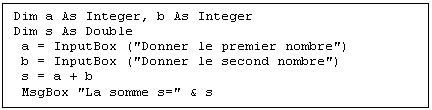 |
Ecrire une procédure qui permet de lire deux entier à partir du clavier et affiche leur somme dans une boite de message.
Remarque :
Msgbox peut être utilisée comme une fonction (retourne un résultat):
Exemple
Dim R As Byte
 R = Msgbox («Voulez
vous quitter le programme", 36, "Terminer")
R = Msgbox («Voulez
vous quitter le programme", 36, "Terminer")
Dans cet exemple le résultat de la fonction Msgbox est stocké dans R.
Si l’utilisateur clique sur Oui alors R reçoit 6, s’il clique sur Non R reçoit 7.
|
Constante |
Valeur |
Bouton |
|
vbOK |
1 |
OK |
|
vbCancel |
2 |
Annuler |
|
vbAbort |
3 |
Abandonner |
|
vbRetry |
4 |
Réessayer |
|
vbIgnore |
5 |
Ignorer |
|
vbYes |
6 |
Oui |
|
vbNo |
7 |
Non |
c- Etiquettes ou zones de texte
Ex :
Ecrire un programme Vb qui permet de calculer le carré d’un nombre Saisi dans une zone de texte, le résultat sera affiché dans une zone de texte.

|
Private Sub Calcul_Click() Dim C As Double C = Text1.Text Label3.Caption = C ^ 2 End Sub |
ou |
Private Sub Calcul_Click() Label3 = Text1 ^ 2 End Sub |
III - Structures de Base
1- Traitement Conditionnel
a- Instruction If….Then….
If condition Then action
Format 1 :
Ex : If X>0 Then Msgbox x & " est Positif"
If condition Then action1
Else Action2
Format 2 :
Ex : If X>=Y Then Max=X Else Max=y
If condition Then
instructions End If If condition Then
instructions Else instructions End If
Format 3 :
|
If condition1 Then
instructions ElseIf condition2 Then instructions ElseIf
condition3 Then instructions End If
Format 4 :
Exercice :
Ecrire une procédure événementielle (clique sur la feuille) VB qui permet de déterminer le max et le min de 3 nombres entiers lus par clavier.
Private Sub Form_Click() Dim A
As Integer, B As Integer, C As Integer Dim Max As Integer, Min As
Integer If A>=B Then Max=A Min=B Else Max=B Min=A Endif If Max<C Then Max=C If Min>C Then Min=C Msgbox "Max = " & Max
& " Min = " & Min End Sub
b- Fonction IIF
IIf (condition, valeurSivrai, valeurSifaux)
Permet de retourner
une des deux valeurs selon une condition
Syntaxe :
Ex :
1) Dim Max as Interger
Max = IIf(A > B, A, B)
2) Dim Age As Byte, jeune As Boolean
jeune = IIf(Age < 40, True, False)
3) Dim Décision As String, Moy As single
Décision = IIf(Moy>10,"Admis", "Refusé")
C - Instruction Select case
Select case Variable Case condition 1 Actions 1 Case condition 2 Actions 2 Case condition 3 Action3 . . . Case Else Action n End Select
Syntaxe :



